Како да поправите иПхоне складиште каже да је коришћено нула КБ – ТецхЦулт
Мисцелланеа / / May 19, 2023
Питате се зашто ваша иПхоне меморија каже да се користи нула КБ? Па, имамо одговор. Ово је системска грешка која се дешава на вашем иПхоне-у. Ако не можете да видите уграђени простор за складиштење уређаја, то може бити збуњујуће. Не брините! У овом водичу ћемо пружити ефикасна решења за исправљање грешке у складиштењу.
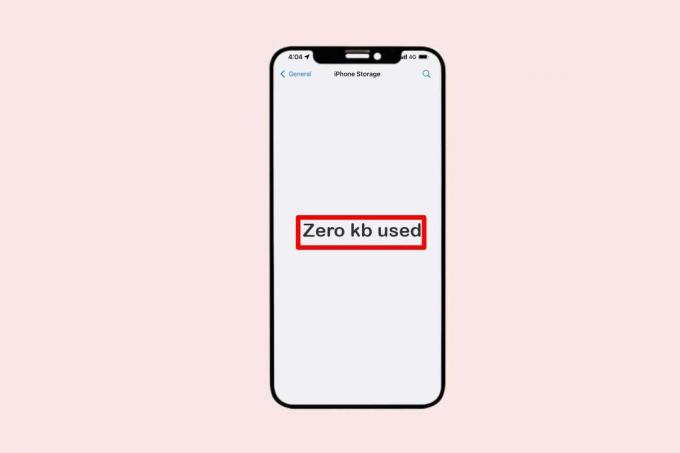
Преглед садржаја
Како да поправите иПхоне складиште каже да је коришћено нула КБ
Неопходно је да се уверите да меморија вашег уређаја није пуна. Ако нисте у могућности да видите расположиви простор на вашем иПхоне-у, то може бити прилично збуњујуће. Прочитајте овај чланак до краја да бисте сазнали зашто мој иПхоне каже да се користи нула КБ и знате савете за решавање овог проблема.
Брз одговор
Покушајте да ресетујете свој иПхоне уређај. Ево корака да то урадите:
1. Идите на свој иПхоне Генерал подешавања.
2. Додирните на Пренесите или ресетујте иПхоне.
3. Затим додирните Ресетовати опција.
4. На крају, изаберите Ресетовање свих подешавања опцију и унесите своју лозинку.
Зашто мој иПхоне каже да је коришћено нула КБ?
Ако је проблем озбиљан, то може значити да је уређај заражен вирусима или да је доживео много пада система поред других узрока као што је понестало складишта. Наставите да читате ако имате исти проблем да бисте сазнали више о различитим решењима.
Метод 1: Поново покрените иПхоне
Брзо поновно покретање може вам помоћи да решите проблем ако је грешка на екрану иОС-а једини разлог зашто ваша иПхоне меморија приказује нула КБ употребљених. Морате следити доле наведене кораке да бисте поправили Зашто мој иПхоне каже грешку употребљене нула кб:
1. Отвори Подешавања прво апликацију на свом уређају.
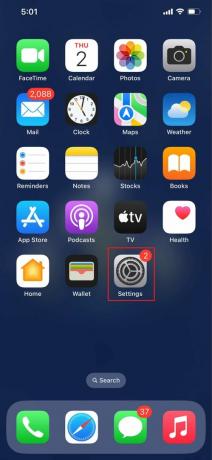
2. Иди на Генерал Сада.

3. Славина Искључити након померања надоле.
4. Затим ће се појавити клизач. Да бисте искључили свој гаџет, морате га померити скроз удесно.
5. Сачекај неколико минута.
6. Након тога, држите дугме за напајање или бочно док чекате да се Аппле лого прикаже на екрану пре него што га пустите.
Метод 2: Очистите меморијски простор
Пошто се ова грешка може појавити због пуног простора за складиштење, прва метода коју бисте требали предузети је да ослободите простор на вашем иПхоне-у. То можете учинити тако што ћете деинсталирати апликације које више нису потребне. Други начин на који можете да решите овај проблем је брисање великих датотека, укључујући видео записе и старе нити порука и укључивање аутоматског брисања. Штавише, скините одређене апликације да бисте избрисали програмске податке апликације. Пратите доле наведене кораке да бисте поправили складиште на иПхоне-у каже да се користи нула КБ:
1. Отвори Подешавања апликацију на вашем иПхоне-у.
2. Сада, идите на Генерал и додирните иПхоне Стораге.
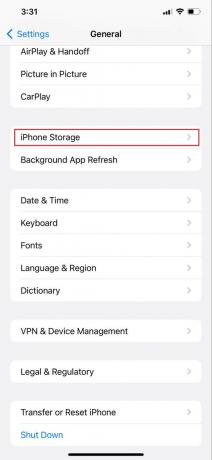
3. Изаберите било коју апликацију из које желите да избришете кеш и податке.
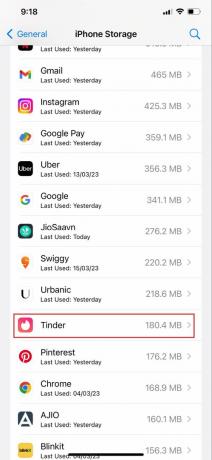
4. Сада, додирните Оффлоад Апп.
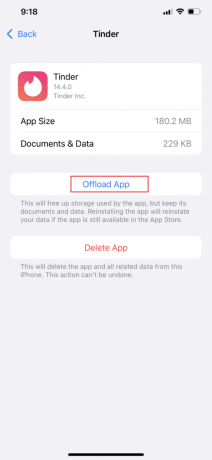
5. Затим у искачућим опцијама изаберите Оффлоад Апп.
6. На крају, ако откријете апликацију коју не користите, додирните је Избриши апликацију да га уместо тога избришете.
Такође прочитајте:12 начина да поправите пун проблем са складиштем на иПхоне-у
Метод 3: Избришите кеш датотеке
Кеширани подаци обухватају све датотеке и слике које се чувају у меморији вашег уређаја, што помаже апликацијама да избегну узастопно тражење истих података и тиме одржавају ствари брзим. Можете избрисати кеш датотеке у иПхоне-у на два начина:
Корак И: Обришите кеш претраживача Сафари
У апликацији Сафари можете да избришете историју прегледања и податке да бисте обрисали кеш меморију на вашем иПхоне-у. Уклониће историју веб локација које сте посетили и недавне претраге са вашег уређаја. Ова процедура ће такође избрисати колачиће и дозволе које сте дали веб локацијама да користе вашу локацију или да вам шаљу обавештења. Пратите доле наведене кораке да бисте обрисали кеш датотеке:
1. Отвори Подешавања апликацију на вашем иПхоне-у.
2. Сада, додирните Сафари апликација.

3. Затим померите надоле и додирните Обришите историју и податке о веб локацији.

Корак ИИ: Избришите привремене датотеке
Апликације које раде дуго времена производе датотеке евиденције и кеш меморије, које можете безбедно уклонити ако је складиште пуна. Мораћете да користите програм треће стране да бисте обавили овај процес уместо вас јер иПхоне уређаји не управљају овим датотекама често. Пратите доле наведене кораке да бисте обрисали кеш иПхоне:
1. Инсталирајте ан Апликација за чишћење иПхоне-а (на пример. Смарт Цлеанер) на свом уређају након преузимања.

2. Тада ћете моћи да боље разумете како систем функционише.
3. Изабери Режим дубоког скенирања следећи.
4. Сада кликните на Сцан дугме испод Чишћење система картица на врху.
5. Систем ће затим прегледати податке о употреби и дијагностици, преузети све привремене датотеке и урадити друге ствари. Након што је скенирање завршено, изаберите Избриши да се ослободите свих нежељених информација.
Метод 4: Покрените иЦлоуд Бацкуп
Повремено, прављење резервне копије иЦлоуд-а може да поправи прорачун складиштења и да поправи иПхоне складиште каже да проблем није употребљен нула КБ. Следите доле наведене кораке да бисте покренули резервну копију иЦлоуд-а да бисте поправили Зашто мој иПхоне каже грешку употребљене нула кб:
1. На почетном екрану прво додирните Подешавања.
2. Након тога, изаберите иЦлоуд под вашим Аппле ИД-ом.

3. Додирните на иЦлоуд Бацкуп одатле.

4. Коначно, додирните Направите резервну копију одмах и сачекајте да се процес заврши.

Метод 5: Промените подешавања мобилних података
Вероватно је да ће могућност апликације Подешавања да користи мобилне податке бити онемогућена ако промена мрежних подешавања није имала апсолутно никакав утицај на решавање проблема са складиштењем иПхоне-а. Ови једноставни кораци се могу користити за проверу да ли је омогућено:
1. Покрените свој иПхоне Подешавања апликација.
2. Затим наставите на Целлулар.

3. Проверите да ли је Подешавања апликација се укључује померањем надоле.

Метод 6: Поново се пријавите на иЦлоуд
иПхоне меморија која приказује нула КБ употребљена може бити узрокована чињеницом да је ваш иЦлоуд налог истовремено пријављен са различитих уређаја. У овом сценарију, одјавите се са свог иЦлоуд налога на свим уређајима, а затим се поново пријавите након неколико минута. На иПхоне-у пратите ове кораке да бисте се одјавили са свог иЦлоуд ИД-а:
1. Почните отварањем Подешавања апликација.
2. Након тога, додирните свој профил према врху.

3. У дну изаберите Одјава.

4. Да бисте се одјавили са иЦлоуд-а, изаберите Одјава из искачућег менија.
5. Унесите своју шифра након тога, а затим додирните Искључи.
6. Славина Одјава у горњем десном углу после кратког времена.
7. Изаберите Одјава последњи пут да потврдим.
Ево како да се одјавите са свог иЦлоуд налога на свим уређајима одједном:
1. Отворите претраживач и идите на иЦлоуд.цом први.
2. Требао би сада Пријавите се са вашим иЦлоуд акредитивима.

3. Затим кликните Подешавања налога, који се налази одмах испод вашег аватара.
4. иОС Стораге Репортс 0 КБ Искоришћено
5. У одељку Моји уређаји пронаћи ћете листу гаџета који могу да приступе вашем иЦлоуд-у. Онда изаберите један.
6. Изаберите уређај који желите да уклоните кликом на икону крста поред њега у новом искачућем прозору.
Такође прочитајте:Шта се дешава када избришем иЦлоуд резервну копију?
Метод 7: Ресетујте лозинку за Аппле ИД
Покушајте да ресетујете лозинку за Аппле ИД ако се чини да пријављивање и одјава са вашег иЦлоуд налога не решава проблем. Такође, сви ваши уређаји који користе исти иЦлоуд налог ће се одјавити на овај начин. Такође потврдите е-пошту да бисте потврдили свој иЦлоуд налог. Да бисте то урадили, следите доленаведене кораке да бисте поправили складиште на иПхоне-у и каже грешку која се користи нула КБ:
1. Покрените Подешавања прво апликацију.
2. Посетите своје Аппле ИД Након тога.

3. Кликните на Лозинка и безбедност превлачењем надоле.

4. Погоди Промени лозинку дугме.
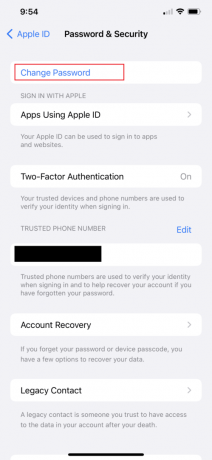
Метод 8: Ресетујте подешавања иПхоне-а
Када постоји било какав проблем у вези са подешавањима, ресетовање вашег иПхоне-а на подразумевана подешавања може да реши овај проблем. Дакле, ако ваша иПхоне меморија приказује иПхоне складиште каже да је коришћено нула КБ и ниједна од горе наведених метода није функционисала, надамо се да вам ова исправка може помоћи. Пратите доле наведене кораке да бисте ресетовали подешавања иПхоне-а:
1. Отвори Подешавања апликацију у вашем иПхоне-у.
2. Сада, иди код генерала.
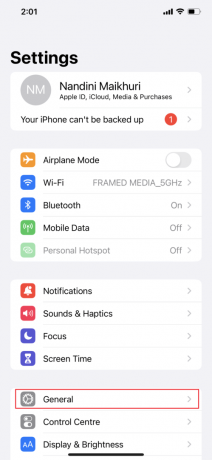
3. Затим померите надоле до дна и додирните Пренесите или ресетујте иПхоне.

4. Сада, додирните Ресетовати.

5. Изаберите Ресетовање свих подешавања из искачућих опција.
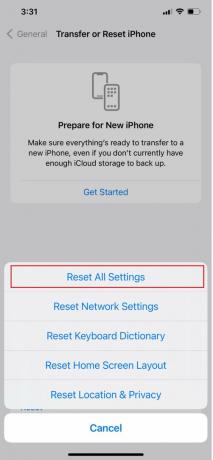
6. На крају, унесите свој шифра да потврди радњу.
Такође прочитајте:Како избрисати системско складиште на иПхоне-у
Метод 9: Ресетујте мрежна подешавања
Постоји велика могућност да иПхоне можда неће моћи да израчуна исправну употребу складишта због неке врсте мрежне грешке. Да бисте то поправили, можете користити овај метод за ресетовање мрежних подешавања на свом уређају. Пратите доле наведене кораке да бисте ресетовали мрежна подешавања и знали како да поправите нула кб на иПхоне-у:
1. Отвори Подешавања апликацију, идите на Генерал.
2. Сада, додирните Ресетовати.

3. На крају, додирните Ресетујте мрежна подешавања, и унесите шифру да бисте потврдили радњу.
Белешка: Када извршите овај метод, он ће ресетовати све сачуване и тренутне Ви-Фи и мобилне мреже, као и прекинути везу са свим ВПН-овима које сте повезали.
Метод 10: Контактирајте Аппле подршку
Ако вам ниједна од горе наведених метода није била успешна, мораћете да контактирате Аппле подршку. За како да поправите иПхоне Стораге каже да је коришћен упит нула КБ, можете добити професионални савет. Поред пружања подршке уживо са својих корпоративних локација, Аппле такође има онлајн центар за помоћ који садржи чланке. Посетите Страница за подршку за иПхоне да бисте дошли до Аппле тима за корисничку подршку.

Надамо се да је овај чланак био од помоћи, а сада знате како да поправите иПхоне складиште каже грешку која се користи нула КБ. Ако и даље имате било каквих недоумица, слободно их питајте у одељку за коментаре испод. Такође, реците нам шта следеће желите да научите.
Елон је технички писац у ТецхЦулт-у. Већ око 6 година пише водиче са упутствима и покрио је многе теме. Воли да покрива теме везане за Виндовс, Андроид и најновије трикове и савете.


